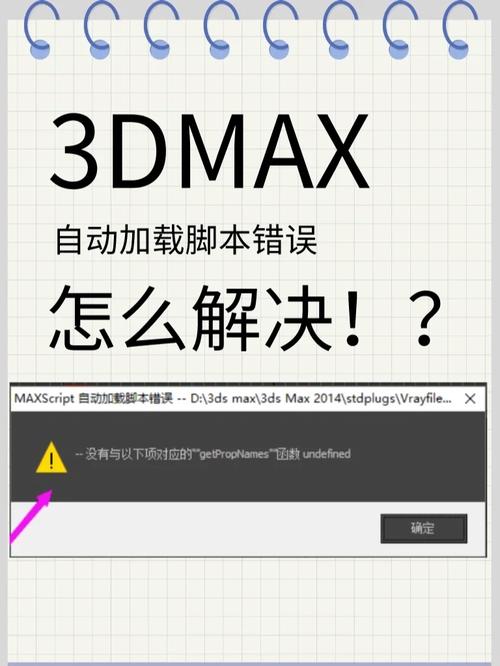本文概述
3DMax是一款强大的三维建模和动画软件,其中包含了众多功能强大的工具和插件来实现各种复杂的效果。流体加载器便是其中之一,用于模拟和渲染逼真的水、烟、火等流体效果。本文将详细介绍3DMax流体加载器的设置步骤及使用方法,帮助您熟练掌握这一工具。当我们在项目中需要模拟流体效果时,首先要确保安装了相应的插件或模块。接下来,我们详细讲解具体的设置步骤:
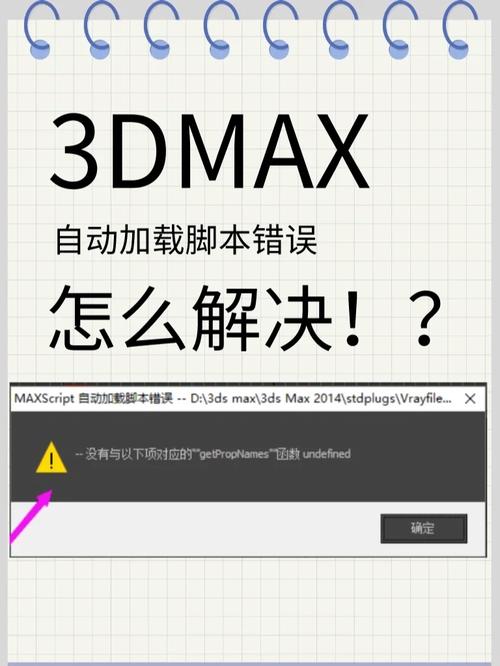
1. 安装插件
市面上有很多用于3DMax的流体插件,如Phoenix FD、RealFlow等。在开始设置之前,请根据项目需求选择合适的插件,并按照官方说明进行安装。通常情况下,安装过程非常简单,只需下载插件并运行安装程序,按提示操作即可完成。

2. 创建基本场景
在启动3DMax之后,创建一个新的项目或打开已有的项目。接着,在视图窗口中创建一个基础的几何体,这将作为流体的载体。通常,我们会选择一个容器模型,比如盒子或者圆柱体,来承载即将生成的流体效果。
3. 启用流体加载器
接下来,我们需要激活刚才安装好的流体插件。在菜单栏中找到“Create”菜单,选择“Geometry”,然后在扩展下拉列表中选择对应的流体插件。例如,如果使用的是Phoenix FD,在此处选择“Phoenix FD”。随后,你会看到插件特定的流体加载器工具。
4. 设置流体发射器
在选定流体插件后,我们需要创建流体发射器(Emitter)。发射器是流体模拟的起始点,它决定了流体的源头和初始状态。点击插件菜单中的“Emitter”按钮,然后在场景中指定发射器的位置和形状。例如,可以将发射器放置在创建的几何体内,以便流体从该位置开始模拟。
5. 配置流体参数
在创建好发射器之后,接下来需要配置流体的各种参数。这些参数包括流体的类型(如水、火、烟)、速度、粘性、湍流度等。在3DMax的属性面板中,可以精细调整这些参数以达到满意的效果。同时,不同的插件会提供额外的独特设置选项,比如Phoenix FD就提供了详细的烟雾和火焰控制参数。
6. 添加环境影响因素
为了使流体模拟更加真实,我们还可以添加一些环境影响因素。例如,通过添加重力场、风场等力场来影响流体的运动轨迹。在3DMax中,这些力场可以在“Space Warps”菜单中找到。将力场放置在场景中,并链接到流体发射器,使其对流体产生作用。
7. 预览和调整
设置好基本参数和环境因素后,可以通过插件自带的预览功能查看流体模拟的初步效果。在预览过程中,注意观察流体的运动轨迹和物理特性。如果发现不满意的地方,可以随时返回参数设置界面进行调整,直至得到理想的结果。
8. 渲染输出
当流体模拟效果达到预期后,最后一步就是渲染输出。在3DMax的渲染设置中,选择合适的渲染引擎和参数,并指定输出文件格式和路径。渲染过程中,注意调节灯光、材质等影响最终效果的因素,以获得高质量的渲染图像或视频。以上便是3DMax流体加载器的基本设置步骤及使用方法。掌握这些步骤后,您可以进一步探索更多高级功能和技巧,提升项目的表现力。希望本文能够为您提供有价值的参考,让您的3D设计更加生动和真实。
BIM技术是未来的趋势,学习、了解掌握更多BIM前言技术是大势所趋,欢迎更多BIMer加入BIM中文网大家庭(http://www.wanbim.com),一起共同探讨学习BIM技术,了解BIM应用!